w10打开软件画面就模糊怎么办 w10打开软件很模糊修复方法
更新时间:2021-02-21 10:46:00作者:xinxin
每次用户打开win10精简版64位电脑中某个软件进行操作,为了能够看得更加清楚,都会事先对电脑的分辨率进行设置,可是近日却又用户出现了win10电脑中打开软件界面就很模糊的情况,那么w10打开软件画面就模糊怎么办呢?这里小编就来告诉大家w10打开软件很模糊修复方法。
具体方法:
1、首先桌面空白处右击选择 显示设置 点击进去。
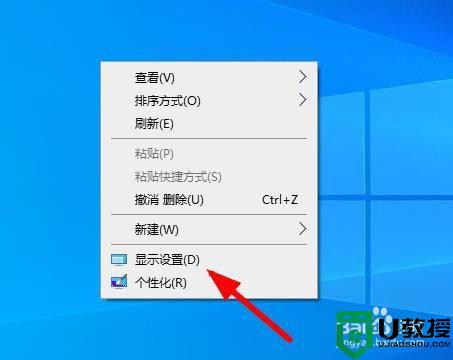
2、找到高级缩放设置 点击进去。
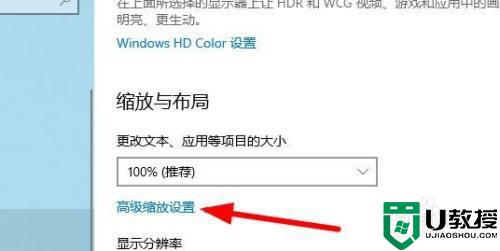
3、在允许windows 尝试修复应用 使其不模糊 这里选择打开。
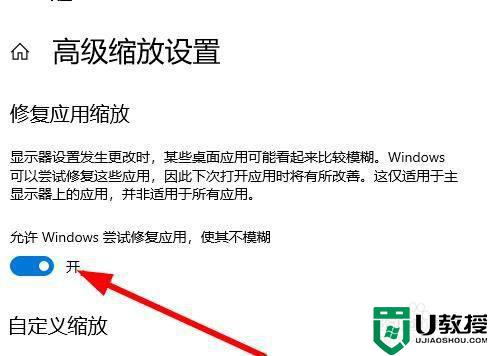
4、在找到你模糊的那个软件 右击选择属性进去 在点击里面的兼容性。
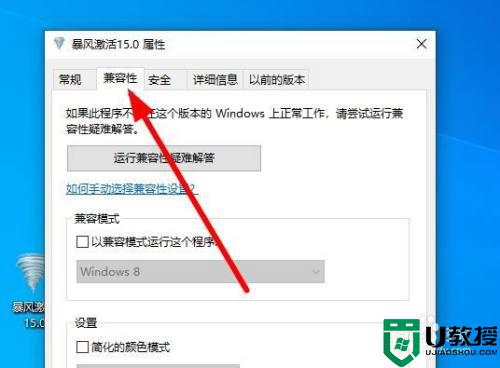
5、找到下面的更改DPI设置点击进去。
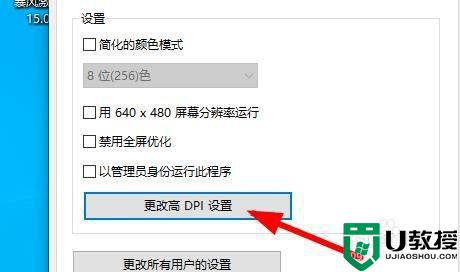
6、在 程序DPI 这里打勾 然后在点击下面的确定就可以了。
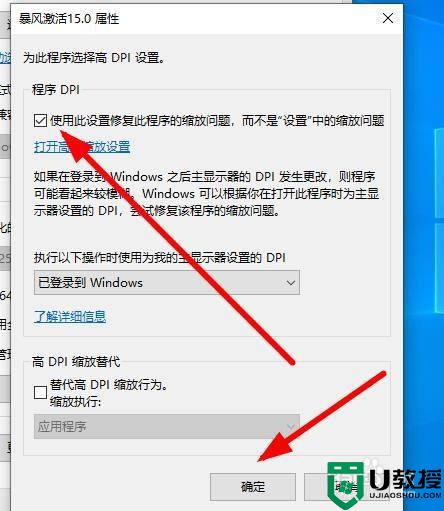
关于w10打开软件很模糊修复方法就和大家简单介绍到这里了,有遇到相同问题的用户可参考本文中介绍的步骤来进行修复,希望能够对大家有所帮助。
w10打开软件画面就模糊怎么办 w10打开软件很模糊修复方法相关教程
- w10打开软件模糊怎么办 w10打开软件有点模糊如何解决
- 软件字体模糊 win10怎么办 win10系统软件字体模糊如何修复
- 电脑w10屏幕字体模糊怎么办 w10电脑桌面字体模糊不清如何修复
- win10软件字体模糊怎么回事 win10软件字体模糊的解决方法
- w10打开软件响应慢怎么办 w10启动软件很慢处理方法
- win10第三方软件模糊怎么回事 win10很多软件显示模糊的解决方法
- win10 20h2游戏画面模糊怎么办 win10 20h2游戏画面模糊不清如何调整
- 魔兽争霸3win10画质模糊怎么办 win10魔兽争霸画面模糊怎么调
- win10软件放大变模糊怎么办 win10设置软件放大不模糊的方法
- win10第三方软件模糊怎么解决 win10第三方软件模糊看不清的处理方法
- Win11如何替换dll文件 Win11替换dll文件的方法 系统之家
- Win10系统播放器无法正常运行怎么办 系统之家
- 李斌 蔚来手机进展顺利 一年内要换手机的用户可以等等 系统之家
- 数据显示特斯拉Cybertruck电动皮卡已预订超过160万辆 系统之家
- 小米智能生态新品预热 包括小米首款高性能桌面生产力产品 系统之家
- 微软建议索尼让第一方游戏首发加入 PS Plus 订阅库 从而与 XGP 竞争 系统之家
热门推荐
win10系统教程推荐
- 1 window10投屏步骤 windows10电脑如何投屏
- 2 Win10声音调节不了为什么 Win10无法调节声音的解决方案
- 3 怎样取消win10电脑开机密码 win10取消开机密码的方法步骤
- 4 win10关闭通知弹窗设置方法 win10怎么关闭弹窗通知
- 5 重装win10系统usb失灵怎么办 win10系统重装后usb失灵修复方法
- 6 win10免驱无线网卡无法识别怎么办 win10无法识别无线网卡免驱版处理方法
- 7 修复win10系统蓝屏提示system service exception错误方法
- 8 win10未分配磁盘合并设置方法 win10怎么把两个未分配磁盘合并
- 9 如何提高cf的fps值win10 win10 cf的fps低怎么办
- 10 win10锁屏不显示时间怎么办 win10锁屏没有显示时间处理方法

